教师PPT制作培训教程
- 格式:ppt
- 大小:1.08 MB
- 文档页数:22

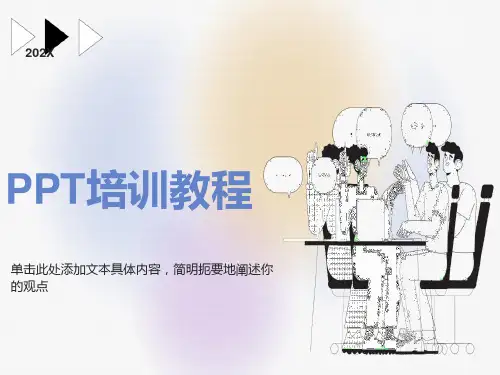
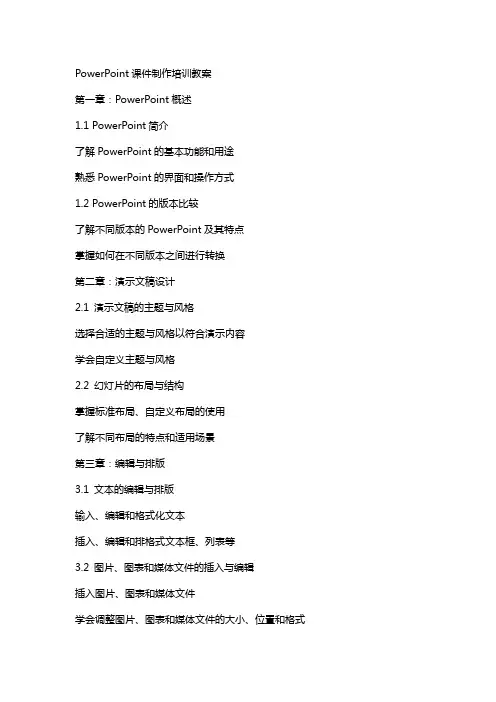
PowerPoint课件制作培训教案第一章:PowerPoint概述1.1 PowerPoint简介了解PowerPoint的基本功能和用途熟悉PowerPoint的界面和操作方式1.2 PowerPoint的版本比较了解不同版本的PowerPoint及其特点掌握如何在不同版本之间进行转换第二章:演示文稿设计2.1 演示文稿的主题与风格选择合适的主题与风格以符合演示内容学会自定义主题与风格2.2 幻灯片的布局与结构掌握标准布局、自定义布局的使用了解不同布局的特点和适用场景第三章:编辑与排版3.1 文本的编辑与排版输入、编辑和格式化文本插入、编辑和排格式文本框、列表等3.2 图片、图表和媒体文件的插入与编辑插入图片、图表和媒体文件学会调整图片、图表和媒体文件的大小、位置和格式第四章:动画与过渡效果4.1 动画效果的添加与编辑添加动画效果到文本、图片等元素调整动画效果的播放顺序、时间等4.2 过渡效果的设置与应用设置幻灯片之间的过渡效果选择合适的过渡效果以增加演示文稿的观赏性第五章:演示文稿的播放与输出5.1 演示文稿的播放设置熟悉幻灯片播放的多种方式设置播放时的动画、过渡效果等5.2 演示文稿的输出与分享掌握将演示文稿输出为不同格式的方法学会将演示文稿到线上平台进行分享第六章:互动与注释6.1 添加互动元素插入超和动作按钮创建幻灯片间的交互跳转6.2 使用注释功能为幻灯片添加注释了解如何在演示时使用注释功能第七章:数据可视化7.1 图表的插入与编辑插入各种类型的图表学习图表的设计与编辑技巧7.2 数据透视图的使用了解数据透视图的基本功能掌握数据透视图的创建与编辑方法第八章:演讲与排练8.1 演讲技巧学习演讲时的语言、肢体语言和演示文稿配合技巧提高演讲的吸引力和说服力8.2 排练与计时使用排练计时功能进行演讲排练掌握幻灯片播放的时间控制第九章:协作与共享9.1 多人协作编辑了解PowerPoint的多人协作功能学习如何进行多人编辑演示文稿9.2 共享与发布将演示文稿共享给其他人学习如何发布演示文稿供他人观看或第十章:进阶技巧与优化10.1 使用母版了解母版的作用和功能学会如何使用母版来统一编辑幻灯片元素10.2 优化演示文稿学习如何优化演示文稿的性能和加载速度掌握压缩媒体文件以减小文件大小的方法10.3 保护演示文稿设置密码保护演示文稿了解如何限制编辑和复制演示文稿的内容重点和难点解析重点环节1:PowerPoint的基本功能和用途理解PowerPoint作为演示文稿软件的核心功能掌握PowerPoint在教学、工作和其他场合的应用重点环节2:演示文稿的主题与风格选择选择和设计能够吸引观众注意的主题和风格了解如何通过主题和风格传达演示内容的关键信息重点环节3:文本的编辑与排版掌握文本编辑的基本技巧,如字体、颜色、大小等学会合理排版文本,使其更具可读性和吸引力重点环节4:动画与过渡效果的添加理解动画和过渡效果在演示文稿中的作用学习如何添加和调整动画和过渡效果以增强演示效果重点环节5:演示文稿的播放与输出熟悉演示文稿的多种播放方式学会将演示文稿输出为不同格式以便分享和保存重点环节6:互动与注释功能的应用学会使用超和动作按钮增加演示文稿的互动性掌握如何在演示时使用注释功能进行讲解和补充重点环节7:数据可视化的设计与展示理解图表在数据展示中的重要性学会插入和编辑图表,以及使用数据透视图进行分析重点环节8:演讲与排练技巧掌握有效的演讲技巧,包括语言、肢体语言和演示文稿的配合学习使用排练计时功能来练习演讲和控制时间重点环节9:协作与共享功能了解并掌握PowerPoint的多人协作和共享功能学习如何与他人协同工作并分享演示文稿重点环节10:进阶技巧与优化学习使用母版来统一编辑幻灯片元素掌握优化演示文稿性能和加载速度的方法学会保护演示文稿内容,限制编辑和复制本教案全面覆盖了PowerPoint课件制作的关键环节,从基础功能到进阶技巧,从演示文稿设计到演讲与分享,每个环节都是制作高效、吸引人的演示文稿的重要组成部分。
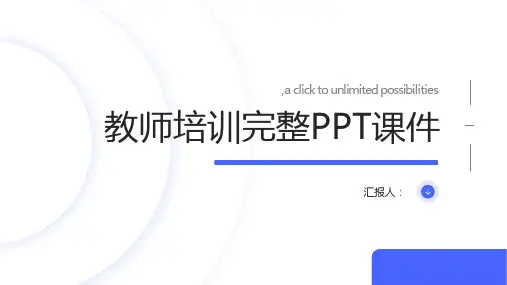
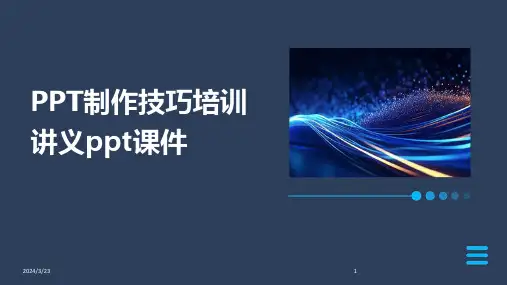
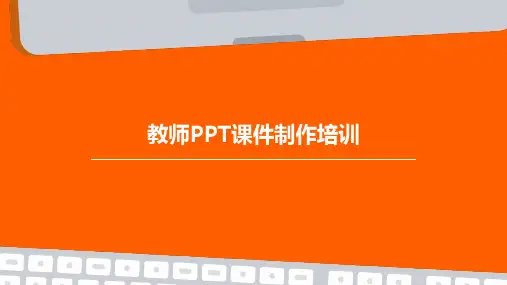
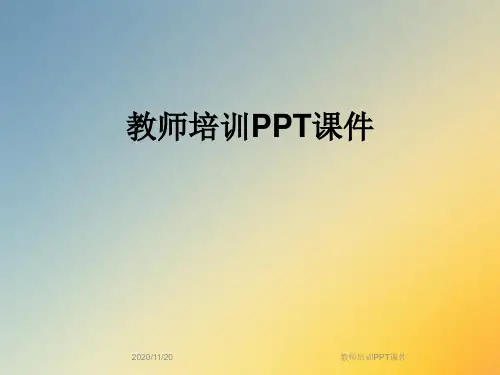

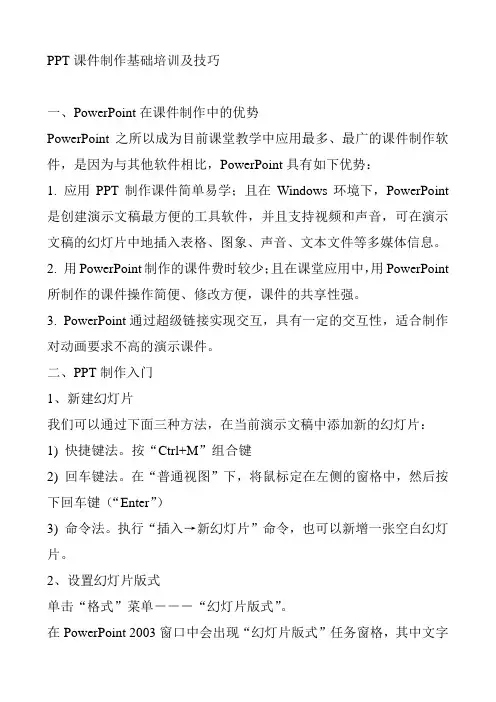
PPT课件制作基础培训及技巧一、PowerPoint在课件制作中的优势PowerPoint之所以成为目前课堂教学中应用最多、最广的课件制作软件,是因为与其他软件相比,PowerPoint具有如下优势:1. 应用PPT制作课件简单易学;且在Windows环境下,PowerPoint 是创建演示文稿最方便的工具软件,并且支持视频和声音,可在演示文稿的幻灯片中地插入表格、图象、声音、文本文件等多媒体信息。
2. 用PowerPoint制作的课件费时较少;且在课堂应用中,用PowerPoint 所制作的课件操作简便、修改方便,课件的共享性强。
3. PowerPoint通过超级链接实现交互,具有一定的交互性,适合制作对动画要求不高的演示课件。
二、PPT制作入门1、新建幻灯片我们可以通过下面三种方法,在当前演示文稿中添加新的幻灯片:1) 快捷键法。
按“Ctrl+M”组合键2) 回车键法。
在“普通视图”下,将鼠标定在左侧的窗格中,然后按下回车键(“Enter”)3) 命令法。
执行“插入→新幻灯片”命令,也可以新增一张空白幻灯片。
2、设置幻灯片版式单击“格式”菜单---“幻灯片版式”。
在PowerPoint 2003窗口中会出现“幻灯片版式”任务窗格,其中文字版式、内容版式、文字和内容版式、其他版式等不同类别的版式,可以更具自己的要求来选择不同的版式。
3、应用设计模板选择“格式”——“幻灯片设计”菜单项,则会在任务窗格中出现“幻灯片设计”窗格。
在幻灯片设计任务窗格中有一个应用设计模版列表框,在该列表框中包含系统中自带的许多设计模板样式。
在所需的设计模板上单击鼠标,则会将该模板应用于所有幻灯片。
这样整套演示文稿都应用了统一的设计模板。
4、幻灯片配色方案如果对当前的配色方案不满意,可以选择其内置的配色方案来进行调整,并可以修改其背景颜色。
1) 页面单击右键,弹出窗口中选择“配色方案”选项,展开任务窗格。
2) 选择一种配色方案,然后按其右侧的下拉按钮,在弹出的下拉列表中,根据需要应用即可。


制作简单幻灯片教案(精选6篇)制作简单幻灯片教案篇一教师幻灯片制作培训教案教学目标:1、学会在powerpoint 中插入多媒体文件(文字、图片、声音、影片)2、会利用背景、幻灯片应用设计模板美化幻灯片3、学会自定义动画和幻灯片切换的使用。
教学难点:幻灯片切换和自定义动画的使用。
教学过程:一、powerpoint 简介及幻灯片版式的讲解一个简单的多媒体处理软件。
多媒体是指文字、图片、声音和影像。
版式的认识。
二、多种媒体的插入方法:1、文字的插入:(1)艺术字的插入插入——图片——艺术字。
艺术字的美化:选中艺术节,再击右键,选择设置艺术字格式。
(2)文本框的插入:文本框的插入方法:插入——文本框——横排、竖排——拖动文本框格式的设置:选中文本框,单击右键,选择设置文本框格式。
2、图片的插入(1)外部图片的插入:插入图片——来自文件——选择图片路径;图片的菜单条的设置,透明色、水印等方式的制作。
(2)剪贴画的插入方法:插入——图片——剪贴画。
(3)自选图形的插入:插入图片——自选图形——选择——拖动。
自选图形格式的设置,方法参照文本框的设置。
3、声音的插入插入——影片和声音——文件中的声音。
声音格式的设置。
4、视频的插入。
类同于声音的插入。
三、幻灯片的美化:1、幻灯片背景的设置。
单击空白处,或选择格式菜单选择背景命令。
选择合适的背景。
2、幻灯片应用设计模板的应用。
四、自定义动画和幻灯片的切换。
自定义动画的设置单击幻灯片放映——自定义动画(出现动画、出来顺序、自动出现等方式的讲解)制作简单幻灯片教案篇二《制作简单的幻灯片》教案教学课题制作简单的幻灯片教学目标1.了解什么是powerpoint。
2.学会打开powerpoint的方法。
3.学会制作简单的幻灯片。
4.能够放映幻灯片。
教学重点学会打开powerpoint的方法,能制作简单的幻灯片并放映。
教学难点学会制作简单的幻灯片,掌握插入新幻灯片、输入文字和简单修饰文字的方法。
PowerPoint课件制作培训教案一、教案简介1. 课程背景:随着教育技术的发展,PowerPoint课件在教学中的应用越来越广泛。
为了提高教师们的信息化教学能力,特举办PowerPoint课件制作培训。
通过培训,使教师们熟练掌握PowerPoint课件的制作技巧,提高课堂教学效果。
2. 课程目标:(1)了解PowerPoint的基本功能和操作;(2)掌握PowerPoint课件的制作方法和技巧;(3)能够独立制作出美观、生动、实用的课件。
二、培训内容1. PowerPoint的基本操作(1)启动和退出PowerPoint;(2)熟悉PowerPoint的界面布局;(3)新建、保存和打开演示文稿;(4)幻灯片的插入、删除和复制。
2. 设计模板和背景(1)选择合适的模板;(2)设置背景样式;(3)调整背景颜色和图案。
3. 添加和编辑文字(1)输入和修改文本;(2)设置字体、字号和颜色;(3)对文本进行排版和修饰。
4. 插入图片、图表和媒体文件(1)插入图片和图表;(2)编辑图片和图表;(3)插入音频和视频文件;(4)设置媒体文件的播放效果。
5. 动画和过渡效果(1)为对象添加动画效果;(2)设置动画播放顺序和时间;(3)应用过渡效果;(4)调整过渡效果的时长和速度。
三、培训方式1. 理论讲解:讲解PowerPoint的基本操作、设计模板、添加文字、插入图片和图表、动画和过渡效果等知识点。
2. 实操演示:通过实操演示,展示各个知识点的具体操作步骤。
3. 互动环节:参训教师进行实际操作,讲师进行现场指导。
4. 练习和反馈:布置课后练习,收集参训教师的练习作品,进行点评和反馈。
四、培训时间共计12学时,其中:1. 理论讲解:4学时;2. 实操演示:4学时;3. 互动环节:2学时;4. 练习和反馈:2学时。
五、教学评价1. 课后练习:评价参训教师对课程内容的掌握程度;2. 课堂表现:评价参训教师的学习态度和参与程度;3. 作品展示:评价参训教师的作品质量和创新能力。